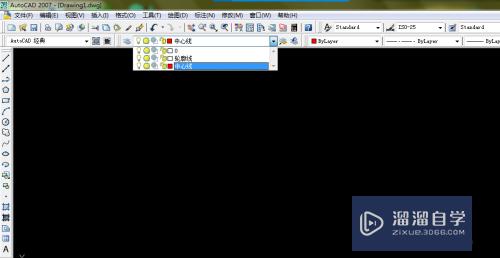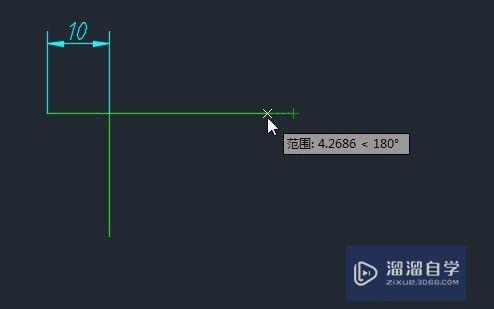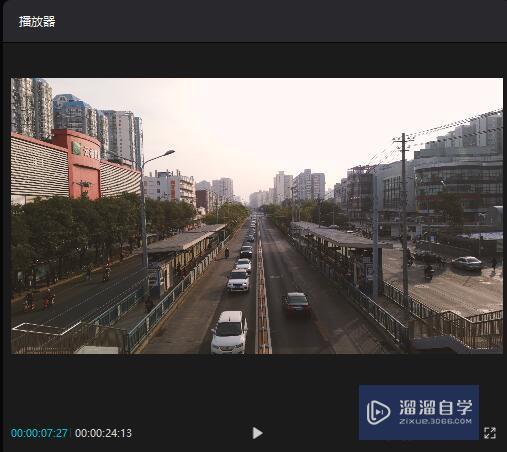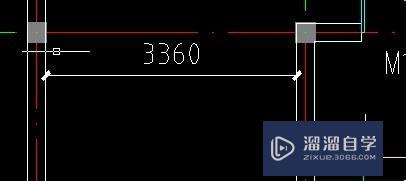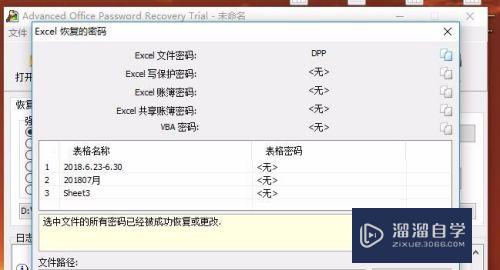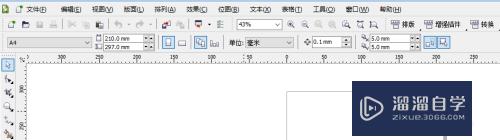3DMax怎么制作椅子(3dmax制作椅子异形)优质
3DMax怎么制作椅子?有时候我们不仅要建造一些场景。一些家具物品什么的我们也需要建造。今天小渲来教大家如何制作一个椅子。希望能给大家带来帮助。
想了解更多的“3DMax”相关内容吗?点击这里免费试学3DMax课程>>
工具/软件
硬件型号:华硕无畏15
系统版本:Windows7
所需软件:3DMax2013
操作方法
第1步
打开3Dmax。选择长方形。画出椅子的坐垫。
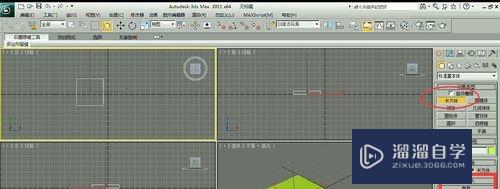
第2步
同样在长方形工具中。画出椅子的脚和靠背的脚。(当画好一个后。按住shift移动后可以直接复制)

第3步
通过旋转按钮和移动。调节椅子各个部位间的位置。

第4步
用长方形工具。画出椅背。并用选择和移动工具进行调整位置

第5步
画出椅腿间的横梁。并调整位置。

第6步
微调其他位置。保证衔接处没有缝隙。

第7步
点击渲染按钮后。渲染输出。

以上关于“3DMax怎么制作椅子(3dmax制作椅子异形)”的内容小渲今天就介绍到这里。希望这篇文章能够帮助到小伙伴们解决问题。如果觉得教程不详细的话。可以在本站搜索相关的教程学习哦!
更多精选教程文章推荐
以上是由资深渲染大师 小渲 整理编辑的,如果觉得对你有帮助,可以收藏或分享给身边的人
本文标题:3DMax怎么制作椅子(3dmax制作椅子异形)
本文地址:http://www.hszkedu.com/68844.html ,转载请注明来源:云渲染教程网
友情提示:本站内容均为网友发布,并不代表本站立场,如果本站的信息无意侵犯了您的版权,请联系我们及时处理,分享目的仅供大家学习与参考,不代表云渲染农场的立场!
本文地址:http://www.hszkedu.com/68844.html ,转载请注明来源:云渲染教程网
友情提示:本站内容均为网友发布,并不代表本站立场,如果本站的信息无意侵犯了您的版权,请联系我们及时处理,分享目的仅供大家学习与参考,不代表云渲染农场的立场!